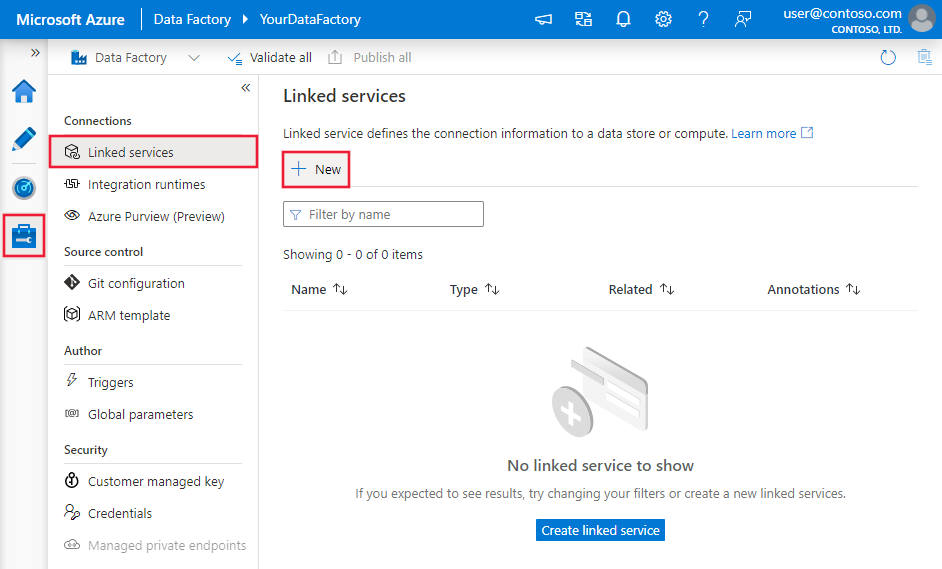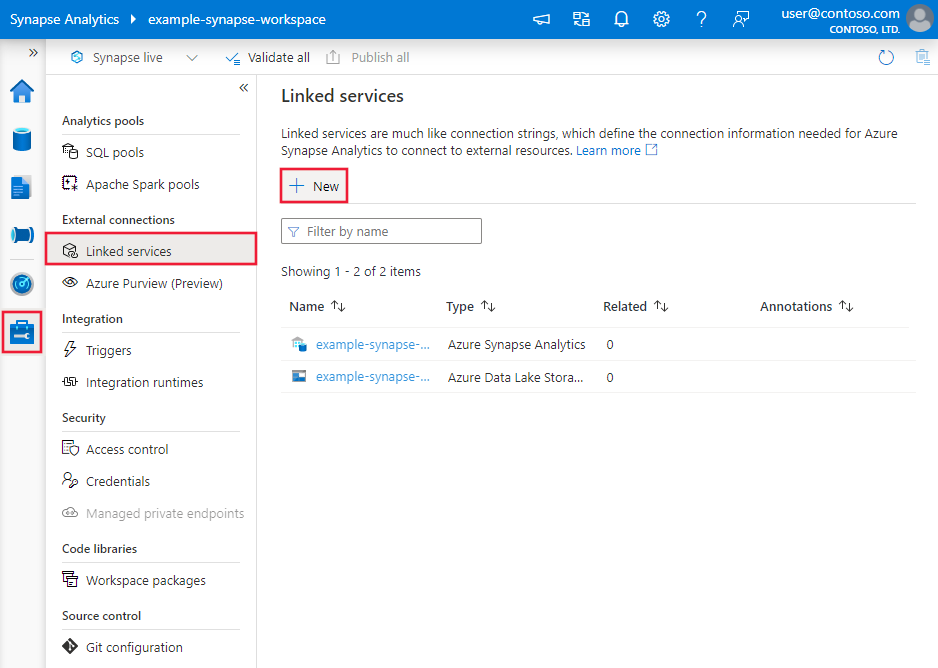Remarque
L’accès à cette page requiert une autorisation. Vous pouvez essayer de vous connecter ou de modifier des répertoires.
L’accès à cette page requiert une autorisation. Vous pouvez essayer de modifier des répertoires.
S’APPLIQUE À :  Azure Data Factory
Azure Data Factory  Azure Synapse Analytics
Azure Synapse Analytics
Conseil
Essayez Data Factory dans Microsoft Fabric, une solution d’analyse tout-en-un pour les entreprises. Microsoft Fabric couvre tous les aspects, du déplacement des données à la science des données, en passant par l’analyse en temps réel, l’aide à la décision et la création de rapports. Découvrez comment démarrer un nouvel essai gratuitement !
Cet article explique comment utiliser l'activité de copie dans les pipelines Azure Data Factory et Synapse Analytics pour copier des données depuis et vers le stockage Azure Table. Il s’appuie sur l’article Vue d’ensemble de l’activité de copie.
Notes
Nous vous recommandons d’utiliser le module Azure Az PowerShell pour interagir avec Azure. Pour bien démarrer, consultez Installer Azure PowerShell. Pour savoir comment migrer vers le module Az PowerShell, consultez Migrer Azure PowerShell depuis AzureRM vers Az.
Fonctionnalités prises en charge
Ce connecteur de stockage de table Azure est pris en charge pour les fonctionnalités suivantes :
| Fonctionnalités prises en charge | IR | Point de terminaison privé managé |
|---|---|---|
| Activité de copie (source/récepteur) | ① ② | ✓ Exclure le compte de stockage V1 |
| Activité de recherche | ① ② | ✓ Exclure le compte de stockage V1 |
① Runtime d’intégration Azure ② Runtime d’intégration auto-hébergé
Vous pouvez copier des données depuis n’importe quelle banque de données source prise en charge vers le stockage Table. Vous pouvez également copier des données depuis le stockage Table vers n’importe quelle banque de données réceptrice prise en charge. Pour obtenir la liste des banques de données prises en charge en tant que sources ou récepteurs par l’activité de copie, consultez le tableau banques de données prises en charge.
Plus précisément, ce connecteur Table Azure prend en charge la copie de données à l’aide des authentifications par clé de compte et par signature d’accès partagé de service.
Bien démarrer
Pour effectuer l’activité Copie avec un pipeline, vous pouvez vous servir de l’un des outils ou kits SDK suivants :
- L’outil Copier des données
- Le portail Azure
- Le kit SDK .NET
- Le kit SDK Python
- Azure PowerShell
- L’API REST
- Le modèle Azure Resource Manager
Créer un service lié Stockage Table Azure à l’aide de l’interface utilisateur
Utilisez les étapes suivantes pour créer un service lié Stockage Table Azure dans l’interface utilisateur du portail Azure.
Accédez à l’onglet Gérer dans votre espace de travail Azure Data Factory ou Synapse et sélectionnez Services liés, puis cliquez sur Nouveau :
Recherchez Table Azure et sélectionnez le connecteur Stockage Table Azure.
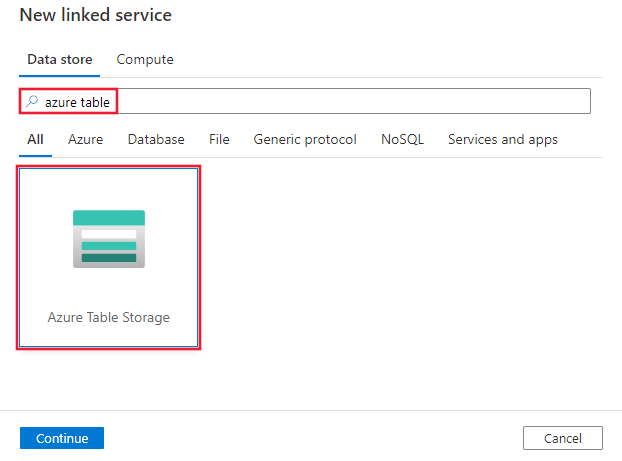
Configurez les informations du service, testez la connexion et créez le nouveau service lié.
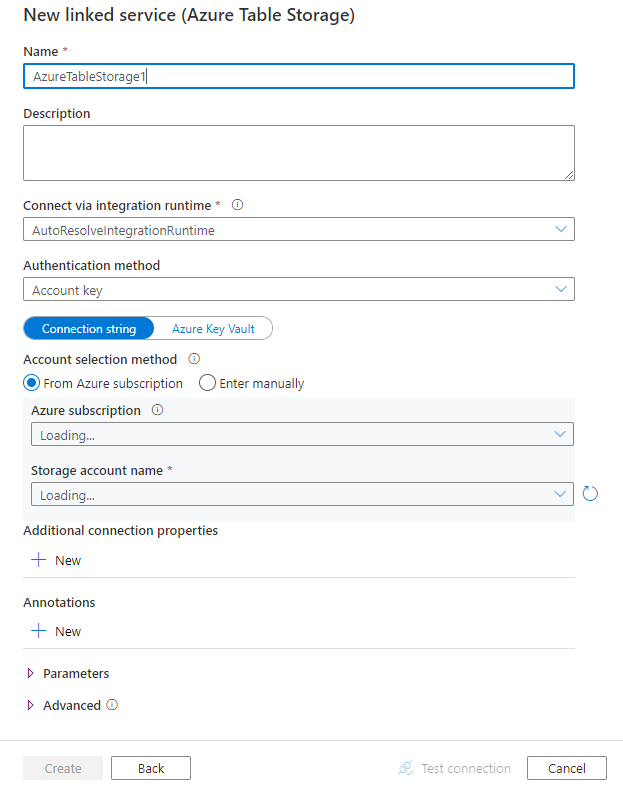
Informations de configuration du connecteur
Les sections suivantes fournissent des informations détaillées sur les propriétés utilisées pour définir les entités spécifiques de Stockage Table Azure.
Propriétés du service lié
Ce connecteur Stockage Table Azure prend en charge les types d’authentification suivants. Pour plus d’informations, consultez les sections correspondantes.
- Authentification par clé de compte
- Authentification avec une signature d’accès partagé
- Authentification d’identité managée affectée par le système
- Authentification d’identité managée affectée par l’utilisateur
Authentification par clé de compte
Vous pouvez créer un service lié Stockage Azure à l’aide de la clé de compte. Le service dispose ainsi d’un accès global au stockage. Les propriétés suivantes sont prises en charge.
| Propriété | Description | Obligatoire |
|---|---|---|
| type | La propriété de type doit être définie sur AzureTableStorage. | Oui |
| connectionString | Spécifiez les informations requises pour la connexion au stockage pour la propriété connectionString. Vous pouvez également définir une clé de compte dans Azure Key Vault et extraire la configuration accountKey de la chaîne de connexion. Pour plus d’informations, reportez-vous aux exemples suivants et à l’article Stocker des informations d’identification dans Azure Key Vault. |
Oui |
| connectVia | Le runtime d’intégration à utiliser pour se connecter à la banque de données. Vous pouvez utiliser Azure Integration Runtime ou Integration Runtime auto-hébergé (si votre magasin de données se trouve dans un réseau privé). À défaut de spécification, le runtime d’intégration Azure par défaut est utilisé. | Non |
Notes
Si vous utilisiez le service lié de type « AzureStorage », il est toujours pris en charge en tant que tel, même si vous serez invité à utiliser ce nouveau service lié de type « AzureTableStorage » à l’avenir.
Exemple :
{
"name": "AzureTableStorageLinkedService",
"properties": {
"type": "AzureTableStorage",
"typeProperties": {
"connectionString": "DefaultEndpointsProtocol=https;AccountName=<accountname>;AccountKey=<accountkey>"
},
"connectVia": {
"referenceName": "<name of Integration Runtime>",
"type": "IntegrationRuntimeReference"
}
}
}
Exemple : stockage de la clé de compte dans Azure Key Vault
{
"name": "AzureTableStorageLinkedService",
"properties": {
"type": "AzureTableStorage",
"typeProperties": {
"connectionString": "DefaultEndpointsProtocol=https;AccountName=<accountname>;",
"accountKey": {
"type": "AzureKeyVaultSecret",
"store": {
"referenceName": "<Azure Key Vault linked service name>",
"type": "LinkedServiceReference"
},
"secretName": "<secretName>"
}
},
"connectVia": {
"referenceName": "<name of Integration Runtime>",
"type": "IntegrationRuntimeReference"
}
}
}
Authentification avec une signature d’accès partagé
Vous pouvez également créer un service lié de stockage à l’aide d’une signature d’accès partagé. Ainsi, le service dispose d’un accès restreint ou limité dans le temps à tout ou partie des ressources dans le stockage.
Une signature d'accès partagé fournit un accès délégué aux ressources de votre compte de stockage. Vous pouvez l’utiliser pour octroyer à un client des autorisations d’accès limité à des objets de votre compte de stockage pendant une période donnée et avec un ensemble défini d’autorisations. Vous n’êtes pas obligé de partager vos clés d’accès de compte. La signature d’accès partagé est un URI qui englobe dans ses paramètres de requête toutes les informations nécessaires pour obtenir un accès authentifié à une ressource de stockage. Pour accéder aux ressources de stockage avec la signature d’accès partagé, il suffit au client de transmettre cette dernière à la méthode ou au constructeur approprié. Pour plus d’informations sur les signatures d’accès partagé, consultez Signatures d’accès partagé : Comprendre le modèle de signature d’accès partagé.
Notes
Les signatures d’accès partagé de service et les signatures d’accès partagé de compte sont désormais prises en charge. Pour plus d’informations sur les signatures d’accès partagé, consultez Accorder un accès limité aux ressources du Stockage Azure à l’aide des signatures d’accès partagé (SAP).
Conseil
Pour générer une signature d’accès partagé de service pour votre compte de stockage, vous pouvez exécuter les commandes PowerShell suivantes. Remplacez les espaces réservés et octroyez l’autorisation nécessaire.
$context = New-AzStorageContext -StorageAccountName <accountName> -StorageAccountKey <accountKey>
New-AzStorageContainerSASToken -Name <containerName> -Context $context -Permission rwdl -StartTime <startTime> -ExpiryTime <endTime> -FullUri
Pour utiliser l’authentification par signature d’accès partagé, les propriétés suivantes sont prises en charge.
| Propriété | Description | Obligatoire |
|---|---|---|
| type | La propriété de type doit être définie sur AzureTableStorage. | Oui |
| sasUri | Spécifiez l’URI SAS de l’URI de signature d’accès partagé dans la table. Marquez ce champ en tant que SecureString afin de le stocker en toute sécurité. Vous pouvez également placer un jeton SAS dans Azure Key Vault pour activer la rotation automatique et supprimer la partie du jeton. Pour plus d’informations, reportez-vous aux exemples suivants et à l’article Stocker des informations d’identification dans Azure Key Vault. |
Oui |
| connectVia | Le runtime d’intégration à utiliser pour se connecter à la banque de données. Vous pouvez utiliser Azure Integration Runtime ou Integration Runtime auto-hébergé (si votre banque de données se trouve dans un réseau privé). À défaut de spécification, le runtime d’intégration Azure par défaut est utilisé. | Non |
Notes
Si vous utilisiez le service lié de type « AzureStorage », il est toujours pris en charge en tant que tel, même si vous serez invité à utiliser ce nouveau service lié de type « AzureTableStorage » à l’avenir.
Exemple :
{
"name": "AzureTableStorageLinkedService",
"properties": {
"type": "AzureTableStorage",
"typeProperties": {
"sasUri": {
"type": "SecureString",
"value": "<SAS URI of the Azure Storage resource e.g. https://<account>.table.core.windows.net/<table>?sv=<storage version>&st=<start time>&se=<expire time>&sr=<resource>&sp=<permissions>&sip=<ip range>&spr=<protocol>&sig=<signature>>"
}
},
"connectVia": {
"referenceName": "<name of Integration Runtime>",
"type": "IntegrationRuntimeReference"
}
}
}
Exemple : stockage de la clé de compte dans Azure Key Vault
{
"name": "AzureTableStorageLinkedService",
"properties": {
"type": "AzureTableStorage",
"typeProperties": {
"sasUri": {
"type": "SecureString",
"value": "<SAS URI of the Azure Storage resource without token e.g. https://<account>.table.core.windows.net/<table>>"
},
"sasToken": {
"type": "AzureKeyVaultSecret",
"store": {
"referenceName": "<Azure Key Vault linked service name>",
"type": "LinkedServiceReference"
},
"secretName": "<secretName>"
}
},
"connectVia": {
"referenceName": "<name of Integration Runtime>",
"type": "IntegrationRuntimeReference"
}
}
}
Lorsque vous créez un URI de signature d’accès partagé, prenez en compte les points suivants :
- Définissez des autorisations de lecture/écriture appropriées sur les objets en fonction de l’utilisation du service lié (lecture, écriture, lecture/écriture).
- Définissez le paramètre Heure d’expiration correctement. Assurez-vous que l’accès aux objets du stockage n’expire pas pendant la période active du pipeline.
- L’URI doit être créé au niveau table approprié en fonction des besoins.
Authentification d’identité managée affectée par le système
Une fabrique de données ou un pipeline de Synapse peut être associé à une identité managée attribuée par le système pour les ressources Azure, qui représente cette ressource pour l’authentification auprès d’autres services Azure. Vous pouvez utiliser cette identité managée affectée par le système pour l’authentification de Stockage Table Azure. Pour en savoir plus sur les identités managées pour les ressources Azure, consultez Identités managées pour les ressources Azure
Pour utiliser l’authentification par identité managée affectée par le système, effectuez les étapes suivantes :
Récupérez les informations d’identité managée affectée par le système en copiant la valeur de l’ID d’objet d’identité managée attribué par le système générée en même temps que votre fabrique ou espace de travail Synapse.
Accordez l’autorisation d’identité managée dans Stockage Table Azure. Pour plus d’informations sur les rôles, consultez cet article.
- En tant que source, dans Contrôle d’accès (IAM), accordez au moins le rôle Lecteur de données de table de stockage.
- En tant que récepteur, dans Contrôle d’accès (IAM), accordez au moins le rôle Contributeur de données de table de stockage.
Ces propriétés prises en charge pour un service lié à Stockage Table Azure :
| Propriété | Description | Obligatoire |
|---|---|---|
| type | La propriété type doit être définie sur AzureTableStorage. | Oui |
| serviceEndpoint | Spécifiez le point de terminaison du service Stockage Table Azure avec le modèle https://<accountName>.table.core.windows.net/. |
Oui |
| connectVia | Le runtime d’intégration à utiliser pour se connecter à la banque de données. Vous pouvez utiliser Azure Integration Runtime. À défaut de spécification, le runtime d’intégration Azure par défaut est utilisé. | Non |
Remarque
L’authentification d’identité managée affectée par le système est prise en charge seulement par le runtime d’intégration Azure.
Exemple :
{
"name": "AzureTableStorageLinkedService",
"properties": {
"type": "AzureTableStorage",
"typeProperties": {
"serviceEndpoint": "https://<accountName>.table.core.windows.net/"
},
"connectVia": {
"referenceName": "<name of Integration Runtime>",
"type": "IntegrationRuntimeReference"
}
}
}
Authentification d’identité managée affectée par l’utilisateur
Une fabrique de données peut être affectée à une ou plusieurs identités managées par l’utilisateur. Vous pouvez utiliser cette identité managée affectée par l’utilisateur pour l’authentification de Stockage Table Azure, ce qui permet à d’accéder aux données et de les copier depuis ou vers Stockage Table Azure. Pour en savoir plus sur les identités managées pour les ressources Azure, consultez Identités managées pour les ressources Azure
Pour utiliser l’authentification par identité managée affectée par l’utilisateur, effectuez les étapes suivantes :
Créez une ou plusieurs identités managées affectées par l’utilisateur et accordez une autorisation dans Stockage Table Azure. Pour plus d’informations sur les rôles, consultez cet article.
- En tant que source, dans Contrôle d’accès (IAM), accordez au moins le rôle Lecteur de données de table de stockage.
- En tant que récepteur, dans Contrôle d’accès (IAM), accordez au moins le rôle Contributeur de données de table de stockage.
Attribuez une ou plusieurs identités managées affectées par l’utilisateur à votre fabrique de données et créez des informations d’identification pour chaque identité managée affectée par l’utilisateur.
Ces propriétés prises en charge pour un service lié à Stockage Table Azure :
| Propriété | Description | Obligatoire |
|---|---|---|
| type | La propriété type doit être définie sur AzureTableStorage. | Oui |
| serviceEndpoint | Spécifiez le point de terminaison du service Stockage Table Azure avec le modèle https://<accountName>.table.core.windows.net/. |
Oui |
| credentials | Spécifiez l’identité managée affectée par l’utilisateur en tant qu’objet d’informations d’identification. | Oui |
| connectVia | Le runtime d’intégration à utiliser pour se connecter à la banque de données. Vous pouvez utiliser Azure Integration Runtime ou Integration Runtime auto-hébergé (si votre banque de données se trouve dans un réseau privé). À défaut de spécification, le runtime d’intégration Azure par défaut est utilisé. | Non |
Exemple :
{
"name": "AzureTableStorageLinkedService",
"properties": {
"type": "AzureTableStorage",
"typeProperties": {
"serviceEndpoint": "https://<accountName>.table.core.windows.net/",
"credential": {
"referenceName": "credential1",
"type": "CredentialReference"
}
},
"connectVia": {
"referenceName": "<name of Integration Runtime>",
"type": "IntegrationRuntimeReference"
}
}
}
Propriétés du jeu de données
Pour obtenir la liste complète des sections et propriétés disponibles pour la définition de jeux de données, consultez l’article Jeux de données. Cette section fournit la liste des propriétés prises en charge par le jeu de données Table Azure.
Pour copier des données vers et depuis Table Azure, définissez la propriété de type du jeu de données sur AzureTable . Les propriétés suivantes sont prises en charge.
| Propriété | Description | Obligatoire |
|---|---|---|
| type | La propriété de type du jeu de données doit être définie sur AzureTable. | Oui |
| tableName | Le nom de la table dans l’instance de base de données de stockage Table à laquelle le service lié fait référence. | Oui |
Exemple :
{
"name": "AzureTableDataset",
"properties":
{
"type": "AzureTable",
"typeProperties": {
"tableName": "MyTable"
},
"schema": [],
"linkedServiceName": {
"referenceName": "<Azure Table storage linked service name>",
"type": "LinkedServiceReference"
}
}
}
Inférence de schéma par le service
Pour les magasins de données sans schéma comme Azure Table, le service déduit le schéma de l’une des manières suivantes :
- Si vous spécifiez le mappage de colonnes dans l’activité de copie, le service utilise la liste de colonnes côté source pour récupérer des données. Dans ce cas, si une ligne ne contient pas de valeur pour une colonne, une valeur null est fournie pour celle-ci.
- Si vous ne spécifiez pas le mappage de colonnes dans l’activité de copie, le service déduit le schéma à l’aide de la première ligne des données. Dans ce cas, si la première ligne ne contient pas le schéma complet (par exemple, si des colonnes ont la valeur Null), certaines colonnes ne sont pas incluses dans le résultat de l’opération de copie.
Propriétés de l’activité de copie
Pour obtenir la liste complète des sections et des propriétés disponibles pour la définition des activités, consultez l’article Pipelines. Cette section fournit la liste des propriétés prises en charge par la source et le récepteur Table Azure.
Table Azure en tant que type source
Pour copier des données de Table Azure, définissez AzureTableSource comme type de source dans l’activité de copie. Les propriétés suivantes sont prises en charge dans la section source de l’activité de copie.
| Propriété | Description | Obligatoire |
|---|---|---|
| type | La propriété de type de la source d’activité de copie doit être définie sur AzureTableSource. | Oui |
| AzureTableSourceQuery | Utilisez la requête de Table Azure personnalisée pour lire les données. La requête source est une carte directe à partir de l’option de requête $filter prise en charge par le stockage de tables Azure. Pour en savoir plus sur la syntaxe, consultez ce document, et consultez les exemples dans la section des exemples azureTableSourceQuery suivante. |
Non |
| azureTableSourceIgnoreTableNotFound | Indique s’il faut autoriser l’exception de la table qui n’existe pas. Les valeurs autorisées sont True et False (par défaut). |
Non |
Exemples azureTableSourceQuery
Notes
L’opération de requête Table Azure expire dans 30 secondes, conformément au service de Table Azure. Découvrez comment optimiser la requête dans l’article Conception pour l’interrogation.
Si vous souhaitez filtrer les données par rapport à une colonne de type DateHeure, reportez-vous à l’exemple suivant :
"azureTableSourceQuery": "LastModifiedTime gt datetime'2017-10-01T00:00:00' and LastModifiedTime le datetime'2017-10-02T00:00:00'"
Si vous souhaitez filtrer les données par rapport à une colonne de type chaîne, reportez-vous à l’exemple suivant :
"azureTableSourceQuery": "LastModifiedTime ge '201710010000_0000' and LastModifiedTime le '201710010000_9999'"
Si vous utilisez le paramètre de pipeline, effectuez un cast de la valeur datetime au format approprié en fonction des exemples précédents.
Table Azure en tant que type récepteur
Pour copier des données vers la Table Azure, définissez le type de récepteur sur AzureTableSink dans l’activité de copie. Les propriétés suivantes sont prises en charge dans la section récepteur de l’activité de copie.
| Propriété | Description | Obligatoire |
|---|---|---|
| type | La propriété de type du récepteur d’activité de copie doit être définie sur AzureTableSink. | Oui |
| azureTableDefaultPartitionKeyValue | La valeur de clé de partition par défaut qui peut être utilisée par le récepteur. | Non |
| azureTablePartitionKeyName | Spécifiez le nom de la colonne dont les valeurs sont utilisées comme clés de partition. Si aucune valeur n'est spécifiée, « AzureTableDefaultPartitionKeyValue » est utilisée comme clé de partition. | Non |
| azureTableRowKeyName | Spécifiez le nom de la colonne dont les valeurs sont utilisées comme clé de ligne. Si aucune valeur n'est spécifiée, un GUID est utilisé pour chaque ligne. | Non |
| azureTableInsertType | Le mode d’insertion des données dans Table Azure. Cette propriété détermine le remplacement ou la fusion des valeurs des lignes existantes dans la table de sortie avec des clés de partition et de ligne correspondantes. Les valeurs autorisées sont fusionner (par défaut), et remplacer. Ce paramètre s’applique au niveau ligne et non au niveau table. Ces options ne suppriment pas de lignes dans la table de sortie qui n’existent pas dans l’entrée. Consultez Insert Or Merge Entity (Entité d’insertion ou de fusion) et Insert Or Replace Entity (Entité d’insertion ou de remplacement) pour en savoir plus sur le fonctionnement des paramètres fusionner et remplacer. |
Non |
| writeBatchSize | Insère des données dans Table Azure lorsque la valeur de writeBatchSize ou writeBatchTimeout est atteinte. Les valeurs autorisées sont des nombre entiers (nombre de lignes). |
Non (valeur par défaut : 10 000) |
| writeBatchTimeout | Insère des données dans Table Azure lorsque la valeur de writeBatchSize ou writeBatchTimeout est atteinte. Les valeurs autorisées sont des intervalles de temps. Par exemple : « 00:20:00 » (20 minutes). |
Non (la valeur par défaut est 90 secondes, le délai d’expiration par défaut du client de stockage) |
| maxConcurrentConnections | La limite supérieure de connexions simultanées établies au magasin de données pendant l’exécution de l’activité. Spécifiez une valeur uniquement lorsque vous souhaitez limiter les connexions simultanées. | Aucune |
Exemple :
"activities":[
{
"name": "CopyToAzureTable",
"type": "Copy",
"inputs": [
{
"referenceName": "<input dataset name>",
"type": "DatasetReference"
}
],
"outputs": [
{
"referenceName": "<Azure Table output dataset name>",
"type": "DatasetReference"
}
],
"typeProperties": {
"source": {
"type": "<source type>"
},
"sink": {
"type": "AzureTableSink",
"azureTablePartitionKeyName": "<column name>",
"azureTableRowKeyName": "<column name>"
}
}
}
]
azureTablePartitionKeyName
Mappez une colonne source à une colonne de destination à l’aide de la propriété « translator » pour pouvoir utiliser la colonne de destination comme azureTablePartitionKeyName.
Dans l’exemple suivant, la colonne source DivisionID est mappée sur la colonne de destination DivisionID :
"translator": {
"type": "TabularTranslator",
"columnMappings": "DivisionID: DivisionID, FirstName: FirstName, LastName: LastName"
}
« DivisionID » est spécifié en tant que clé de partition.
"sink": {
"type": "AzureTableSink",
"azureTablePartitionKeyName": "DivisionID"
}
Mappage de type de données pour Table Azure
Lorsque vous copiez des données depuis et vers Azure Table, les mappages suivants sont utilisés entre les types de données Azure Table et les types de données intermédiaires utilisés en interne dans le service. Pour découvrir comment l’activité de copie mappe le schéma et le type de données la source au récepteur, consultez Mappage de schéma dans l’activité de copie.
Pendant le déplacement de données depuis et vers Table Azure, les mappages suivants définis par Table Azure sont utilisés à partir des types OData Table Azure vers le type .NET et vice versa.
| Type de données de Table Azure | Type de données de service intermédiaire | Détails |
|---|---|---|
| Edm.Binary | byte[] | Tableau d’octets jusqu’à 64 Ko. |
| Edm.Boolean | bool | Valeur booléenne. |
| Edm.DateTime | DateTime | Valeur de 64 bits exprimée en temps universel coordonné (UTC). La plage DateHeure prise en charge commence à minuit, le 1er janvier 1601 apr. J.-C. (heure UTC). La plage se termine le 31 décembre 9999. |
| Edm.Double | double | Valeur à virgule flottante de 64 bits. |
| Edm.Guid | Guid | Identificateur global unique de 128 bits. |
| Edm.Int32 | Int32 | Nombre entier 32 bits. |
| Edm.Int64 | Int64 | Nombre entier 64 bits. |
| Edm.String | String | Valeur encodée en UTF-16. Les valeurs de chaîne peuvent aller jusqu’à 64 Ko. |
Propriétés de l’activité Lookup
Pour en savoir plus sur les propriétés, consultez Activité Lookup.
Contenu connexe
Consultez les magasins de données pris en charge pour obtenir la liste des sources et magasins de données pris en charge en tant que récepteurs par l’activité de copie.